Майнкрафт – это популярная игра, которая позволяет игрокам строить виртуальные миры, исследовать их и сражаться с различными существами. Однако, стандартные текстуры и модели в игре могут со временем надоесть, поэтому многие игроки решают установить zip файлы с модификациями. В этой инструкции мы расскажем вам, как добавить и установить zip файлы в Майнкрафт.
Шаг 1: Получите zip файл
Прежде всего, вам необходимо найти и загрузить zip файл с модом, текстурой или скином. Вы можете найти их на различных сайтах, посвященных Майнкрафту. Убедитесь, что файл совместим с вашей версией игры.
Шаг 2: Откройте папку "resourcepacks" или "mods"
Далее, вам нужно открыть папку с ресурсами или модами в файловой системе вашего компьютера. Папки называются "resourcepacks" для текстур и моделей, и "mods" для модов, и находятся в папке с установленной игрой Майнкрафт.
Шаг 3: Переместите zip файл
Теперь, просто скопируйте и вставьте zip файл с модом, текстурой или скином в папку "resourcepacks" или "mods". Убедитесь, что файл находится в правильной папке, чтобы игра могла его распознать.
Шаг 4: Запустите игру и настройте ресурсы
Запустите игру Майнкрафт и перейдите в настройки. Оттуда выберите "Ресурсы пакеты" или "Моды", в зависимости от того, какой файл вы установили. В списке выберите нужный вам ресурс или мод и нажмите "Применить". Игра загрузит и установит выбранный файл, и вы сможете насладиться изменениями в игре!
Обратите внимание, что добавление и установка zip файлов в Майнкрафт может изменить игровую механику и внешний вид игры, поэтому будьте осторожны и убедитесь, что файлы, которые вы устанавливаете, безопасны и совместимы с вашей версией игры.
Как добавить и установить zip файлы в Майнкрафт
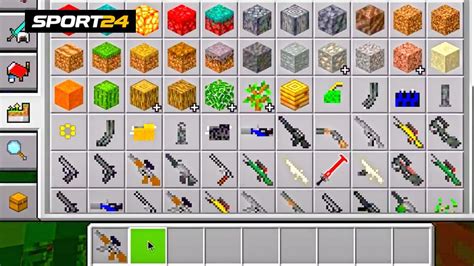
Шаг 1: Загрузите требуемый zip файл с модом или текстурой.
Примечание: Убедитесь, что файл имеет расширение .zip и совместим с версией Майнкрафт, которую вы используете.
Шаг 2: Откройте папку с установленной игрой Майнкрафт.
Примечание: По умолчанию папка находится по следующему пути:
Windows: %appdata%\.minecraft
macOS: ~/Library/Application Support/minecraft
Linux: ~/.minecraft
Шаг 3: В папке .minecraft найдите папку mods (если ее нет, создайте новую папку с названием "mods").
Шаг 4: Перетащите загруженный zip файл мода в папку mods.
Шаг 5: Запустите Майнкрафт и выберите профиль, который соответствует установленной версии мода.
Шаг 6: Начните игру и наслаждайтесь новым модом или текстурой!
Зачем вам нужны zip файлы для Майнкрафт

Zip файлы играют важную роль в установке и добавлении нового контента в Майнкрафт. Они содержат необходимые файлы и ресурсы, которые расширяют возможности игры и обогащают игровой опыт.
Вот несколько причин, почему zip файлы стали популярным способом кастомизации Майнкрафта:
- Новые текстуры: С помощью zip файлов вы можете добавить новые текстуры в игру. Это позволяет изменить внешний вид блоков, предметов, мобов и других объектов в игре, придавая им новый стиль или более реалистичный вид.
- Модификации: Многие моды для Майнкрафта также поставляются в виде zip файлов. Моды добавляют новые функции, блоки, предметы, механики игры и другие изменения в Майнкрафт. С их помощью вы можете расширить возможности игры и настроить ее под свои предпочтения.
- Мир и генерация: Zip файлы также могут содержать данные о новых мирах и аддонах, которые изменяют генерацию ландшафта и структуру игрового мира. Это позволяет создать уникальные и увлекательные игровые сценарии, разнообразить игровой процесс и добавить новые вызовы.
- Текстовые файлы и конфигурации: Zip файлы часто содержат текстовые файлы с настройками и конфигурациями для модов и ресурс-паков. Вы можете изменять эти файлы, чтобы настроить различные аспекты модов и ресурс-паков, включая их поведение и взаимодействие с игрой.
Использование zip файлов для Майнкрафта позволяет вам персонализировать и расширить игровой мир, добавляя новые контент и улучшая игровой опыт. Они делают Майнкрафт более увлекательным и интересным, позволяя вам настроить игру под себя.
Где найти zip файлы для Майнкрафт

Если вы хотите добавить новые элементы в свою игру Майнкрафт, вам понадобятся zip файлы. Где искать такие файлы?
1. Официальный сайт Майнкрафт. Посетите сайт официальной версии игры и пройдите в раздел "Дополнения". Здесь вы найдете множество zip файлов с различными модами, текстурами, картами и другими интересными расширениями.
2. Форумы и обсуждения. Существуют множество форумов и сайтов, посвященных Майнкрафту, где пользователи обмениваются zip файлами. Вы можете присоединиться к сообществу и получить доступ к уникальным модификациям и расширениям.
3. Проверенные веб-ресурсы. Существуют специализированные веб-сайты, которые собирают и предоставляют zip файлы для Майнкрафта. Такие ресурсы обычно проверяют файлы на наличие вирусов и фиксируют отзывы пользователей о каждом файле, чтобы помочь вам выбрать самые безопасные и интересные.
Помните, перед тем, как скачивать и устанавливать zip файлы, всегда проверяйте, что они совместимы с вашей версией игры и не содержат вредоносного кода.
Как скачать zip файл для Майнкрафт
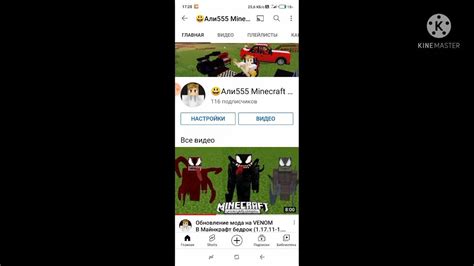
1. Перейдите на веб-сайт или форум, где размещается контент для Майнкрафта, такой как моды или текстуры.
2. Найдите страницу загрузки zip файла для того контента, который вы хотите добавить в Майнкрафт. Обычно ссылка на скачивание будет помещена под описанием или на отдельной вкладке.
3. Щелкните по ссылке скачивания zip файла. Ваш браузер может предложить вам выбрать место сохранения файла на вашем компьютере. Укажите место, где хотите сохранить файл и подтвердите скачивание.
4. Подождите, пока zip файл полностью скачается. Время загрузки будет зависеть от размера файла и скорости вашего интернет-соединения.
5. Когда загрузка завершится, вы можете открыть папку, в которой был сохранен zip файл. Если файл скачался на рабочий стол, вы сможете найти его прямо на вашем рабочем столе. Если вы не помните, куда сохранили файл, вы можете воспользоваться поиском на компьютере.
6. Теперь вы можете использовать zip файл для установки его содержимого в Майнкрафт. Убедитесь, что у вас установлен и запущен Minecraft Launcher. Далее вам понадобится следовать отдельной инструкции, чтобы установить модификацию, текстуру или другой контент из zip файла в саму игру.
Теперь, когда вы знаете, как скачать zip файл для Майнкрафт, вы можете наслаждаться разнообразием контента, созданного сообществом игроков. Будьте уверены, что загружаемый вами контент совместим с версией Minecraft, которую вы используете, чтобы избежать возможных проблем.
Установка zip файла в Майнкрафт на Windows
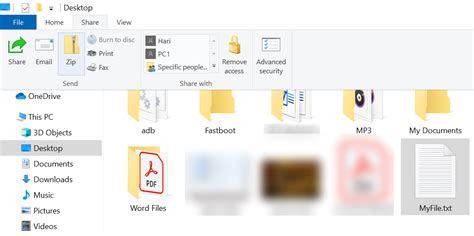
Шаги ниже предоставляют инструкции о том, как установить zip файл в игру Майнкрафт на Windows.
Шаг 1: Загрузите zip файл, который вы хотите установить, на ваш компьютер.
Шаг 2: Откройте папку, в которую установлена игра Майнкрафт.
Шаг 3: Найдите папку с названием "mods". Если такой папки нет, создайте ее.
Шаг 4: Откройте папку "mods".
Шаг 5: Скопируйте zip файл, который вы загрузили на компьютер, и вставьте его в папку "mods".
Шаг 6: Запустите игру Майнкрафт и проверьте, что добавленный мод или изменения из zip файла появились.
Теперь вы должны знать, как установить zip файлы в Майнкрафт на Windows. Удачной игры!
Установка zip файла в Майнкрафт на Mac

Установка zip файла в Майнкрафт на Mac довольно проста и займет всего несколько шагов:
1. Скачайте zip файл, который вы хотите установить в Майнкрафт.
2. Откройте Finder и найдите папку с вашим пользовательским именем на компьютере.
3. Нажмите Command+Shift+G, чтобы открыть окно "Перейти к папке".
4. Введите следующий путь к папке и нажмите "Перейти": ~/Library/Application Support/minecraft
5. Распакуйте zip файл и перетащите его содержимое в папку "mods".
6. Запустите Майнкрафт и убедитесь, что установленный мод отображается в разделе "Моды".
Теперь вы можете наслаждаться новыми возможностями и изменениями, которые вносит установленный zip файл в Майнкрафт на Mac.
Установка zip файла в Майнкрафт на Linux
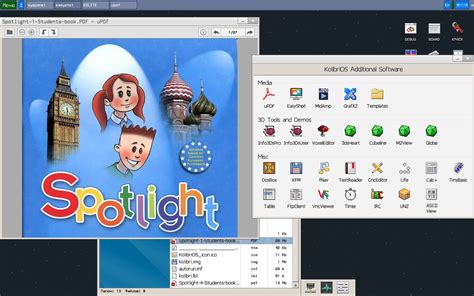
Установка zip файла в Майнкрафт на Linux очень проста и требует всего нескольких шагов. Следуйте инструкциям ниже, чтобы добавить и установить zip файл с модами или ресурс-паками:
- Скопируйте zip файл, содержащий моды или ресурс-паки, в папку .minecraft на вашем компьютере. Если вы не знаете, где находится папка .minecraft, вы можете найти ее путем открытия терминала и введения команды cd ~/.minecraft.
- Если у вас нет папки mods или resourcepacks в папке .minecraft, создайте их с помощью команды mkdir mods или mkdir resourcepacks.
- Переместите zip файл в папку mods или resourcepacks, в зависимости от типа файла, который вы хотите установить.
- Откройте лаунчер Майнкрафта, выберите профиль, в котором вы хотите использовать моды или ресурс-паки, и нажмите кнопку "Играть".
- Войдите в игру и выберите "Настройки" в главном меню.
- Выберите "Расширение пакетов ресурсов" или "Моды" в меню "Настройки".
- Выберите установленный zip файл из списка доступных модов или ресурс-паков.
- Нажмите кнопку "Готово" и наслаждайтесь игрой с установленными модами или ресурс-паками!
Теперь вы знаете, как установить zip файлы в Майнкрафт на Linux. Помните, что некоторые моды или ресурс-паки могут требовать определенных настроек или установленных модов для работы. Будьте внимательны при выборе и установке файлов!
Распаковка zip файла в Майнкрафт

Когда вы скачиваете моды или текстуры для Майнкрафта, они обычно поставляются в виде zip-архивов. Чтобы использовать их в игре, сначала нужно распаковать эти файлы. В этом разделе вы узнаете, как это сделать.
Шаг 1: Найдите скачанный zip файл на вашем компьютере. Он обычно сохраняется в папку "Загрузки" или на рабочем столе.
Шаг 2: Щелкните правой кнопкой мыши на zip файле и выберите опцию "Извлечь все" из контекстного меню.
Шаг 3: В появившемся диалоговом окне выберите путь для извлечения файлов. Часто рекомендуется создать новую папку для извлеченных файлов, чтобы сохранить их в одном месте.
Шаг 4: Нажмите на кнопку "Извлечь" и дождитесь завершения процесса.
Шаг 5: Теперь у вас будет папка с извлеченными файлами. Внутри этой папки может быть несколько файлов или других папок.
Шаг 6: Откройте папку с извлеченными файлами и найдите файлы с расширением .minecraft или .jar. Это файлы, которые нужно скопировать в папку с игрой.
Шаг 7: Откройте папку с игрой Minecraft на вашем компьютере. Для версии Java игры папка с игрой обычно находится в папке "Приложения" или "Program Files". Для версии Bedrock она может находиться в папке "Внутреннее хранилище" или "Местное хранилище".
Шаг 8: Скопируйте файлы из папки с извлеченными файлами и вставьте их в папку с игрой. Если вам будет предложено заменить какие-либо файлы, подтвердите замену.
Шаг 9: Теперь вы можете запустить игру и наслаждаться новыми модами или текстурами!
Надеюсь, эта инструкция помогла вам понять, как распаковать zip файлы в Майнкрафт. Удачной игры!
Как удалить zip файл из Майнкрафт
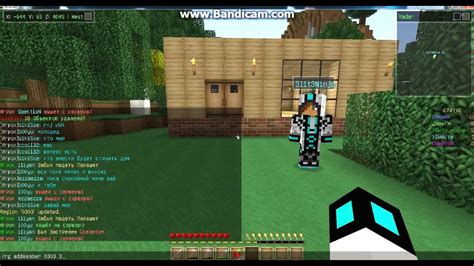
Если вы хотите удалить zip файл из игры Майнкрафт, следуйте этой простой инструкции:
- Откройте запущенную игру Майнкрафт.
- В главном меню выберите опцию "Моды".
- Найдите мод с установленным zip файлом, который вы хотите удалить, и нажмите на него.
- В меню мода выберите опцию "Удалить" или "Отключить" для удаления мода.
- После завершения удаления выйдите из меню модов и перезапустите игру Майнкрафт.
После выполнения этих шагов zip файл должен быть полностью удален из вашей игры Майнкрафт, и все связанные с ним модификации будут отключены. Теперь вы можете продолжать играть без этого мода.